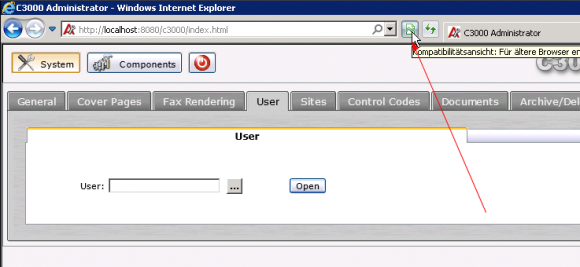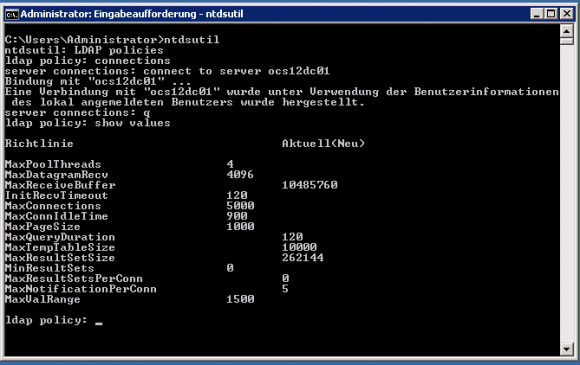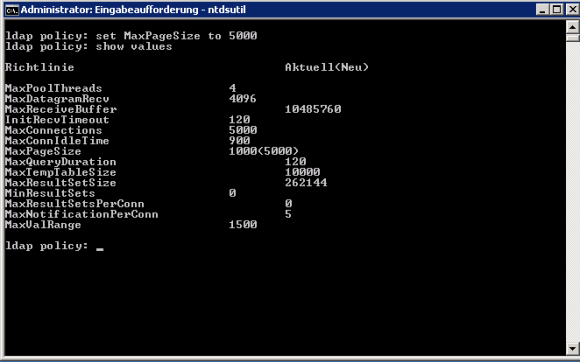Der aktuelle Internet-Explorer bringt ein spannendes Feature mit. Lässt man sich im Avaya C3000 Webadmin (aktuell getestet mit der C3000 Release 2.1 SP2) z.B. die Benutzer anzeigen, erscheint für einen kurzen Moment das Pop-Up Fenster und verschwindet sogleich wieder. Das Problem befindet sich bereits in Bearbeitung, als Work-Around muss der Internetexplorer auf die Kompatibilitäts-Ansicht umgeschaltet werden.
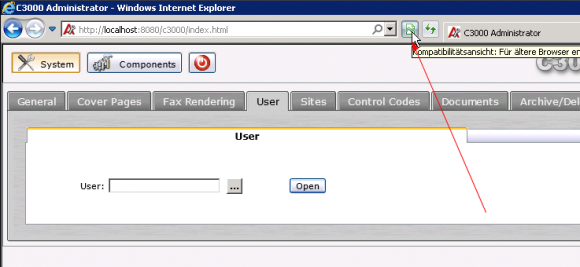
oder man installiert einen alternativen Browser, z.B. Firefox.
Eine wirklich spannende Ursache für fehlgeschlagene Konvertierung…
Verbindung zum C3000 Server via RDP, Konvertierung funktioniert teilweise, egal ob mit Office 2007 oder mit Office 2010. Der Benutzer für den FaxLayout Dienst ist angemeldet. Sofern der FaxLayout Service auf der Kommandozeile gestartet wurde, funktionierte die Konvertierung einwandfrei, als Dienst (unter dem gleichen Benutzer) klappte zwar die Konvertierung von WinWord Dokumenten, aber bei Excel und Powerpoint scheiterte es beharrlich.
In diesem Fall wäre ein Ansatz, bei den Einstellungen der RDP Sitzung zu überprüfen ob eventuell die Drucker des eigenen Arbeitsplatzes in der RDP Sitzung für den C3000 Server zur Verfügung stehen. Wir konnten das Fehlerbild in dieser Form reproduzieren:
eigene Drucker geshared: Konvertierung schlägt fehl
eigene Drucker nicht geshared: Konvertierung klappt einwandfrei
Kommentare deaktiviert für C3000 Konvertierung schlägt fehl MS Office 2007 / 2010
Im Standard ist eine LDAP Abfrage auf 1000 Datensätze begrenzt. Dieses operative Limit ist durch die LDAP Policies definiert, kann jedoch bedarfsweise umkonfiguriert werden. Grundsätzlich sollen die in den Policies definierten Limits verhindern, dass bestimmte Operationen die Leistung des Servers beeinträchtigen, außerdem verringern sie beispielsweise die Anfälligkeit gegenüber von Denial of Service Angriffen. Dem entsprechend sollte der Wert nicht einfach gnadenlos erhöht werden, sondern mit der tatsächlich benötigten Anzahl an Datensätzen in Einklang sein.
Es gibt unter Windows 2008 (R2) hardcodierte Limits, die vom Betriebssystem vorgegeben sind…
| LDAP setting |
maximum value (hardcoded) |
| MaxReceiveBuffer |
20971520 |
| MaxPageSize |
20000 |
| MaxQueryDuration |
1200 |
| MaxTempTableSize |
10000 |
| MaxValRange |
5000 |
Änderungen an den Richtlinien führt man mit dem „ntdsutil“ aus.
Zuerst lassen wir uns mal die eingetragenen Werte anzeigen – dazu starten wir in einer Kommandozeile „ntdsutil“
In der ntdsutil-Eingabeaufforderung geben Sie nun „LDAP policies“ ein und drücken die Enter Taste.
In der ldap policy-Eingabeaufforderung geben Sie „connections“ ein und drücken die Enter Taste.
In der server connections-Eingabeaufforderung geben Sie „connect to server <DNS-Name des Servers>“ ein und drücken die Enter Taste, um die Verbindung zu einem Domänencontroller herzustellen.
Danach gehen wir einen Schritt zurück – in der server connections-Eingabeaufforderung geben Sie „q“ ein und drücken die Enter Taste.
In der ldap policy-Eingabeaufforderung geben Sie „show values“ ein und drücken – was sonst – die Enter Taste 😉
Nun werden die derzeit konfigurierten Werte angezeigt – das sieht dann im Standard ungefähr so aus:
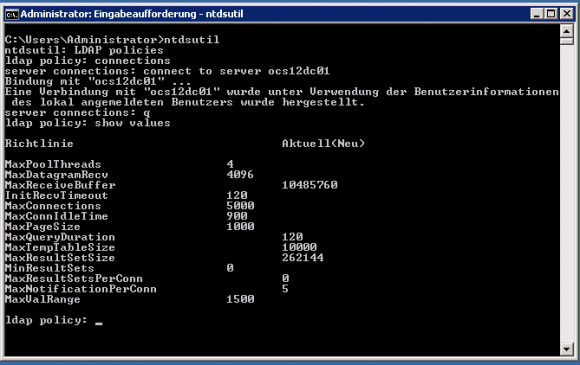
Um unser eigentliches Problem zu lösen und mehr als 1000 Datensätze anzuzeigen, müssen wir der Wert „MaxPageSize“ ändern. das geht so:
An der ldap policie-Eingabeaufforderung geben Sie „Set <Parameter> to <Variable>“ ein und bestätigen die Eingabe mit der Enter Taste, also für die Änderung des Parameters „MaxPageSize“ „set MaxPageSize to 5000„.
Überprüfen lässt sich die Einstellung mit „show values„.
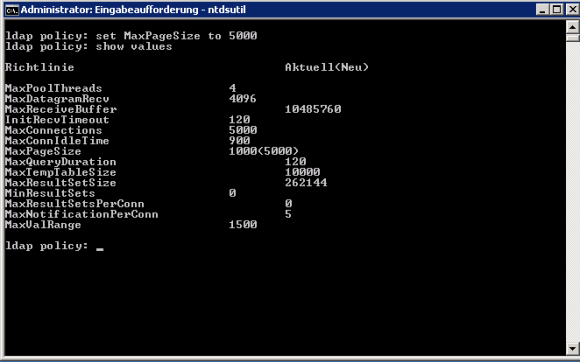
Kommentare deaktiviert für C3000 LDAP Abfrage am DC auf 1000 Einträge begrenzt